V tem vodiču bodo obravnavane osnovne funkcije programa Adobe InCopy CC, ki vam pomagajo pri učinkovitem urejanju in oblikovanju Besedil. InCopy je močno orodje za urejevalce, ki se uporablja v povezavi z Adobe InDesignom. S pravimi tehnikami in orodji lahko hitro in natančno izvedete manjše popravke besedil. V tem vodiču boste izvedeli, kako izstopiti iz besedila, prepoznati presežno besedilo, uporabljati glifne in učinkovito uporabiti odstavčne in znakovne formate.
Najpomembnejše ugotovitve
- Besedila v InCopy morajo biti najprej izstopljena, preden naredite prilagoditve.
- Presežno besedilo pokaže, ko vsebine ne ustrezajo v okvir besedila; to lahko uredite ali prilagodite.
- Pogovorno okno glifov omogoča dostop do posebnih znakov.
- Odstavčni in znakovni formati so bistveni za dosledno oblikovanje.
Korak za Korakom Navodila
1. Najdi in izstopi iz besedila
Začeti morate z urejanjem tako, da najprej najdete besedilo, ki ga želite popraviti. Pojdite na stran 23, da najdete napake. Lahko uporabite stransko vrstico ali se premikate po dokumentu.
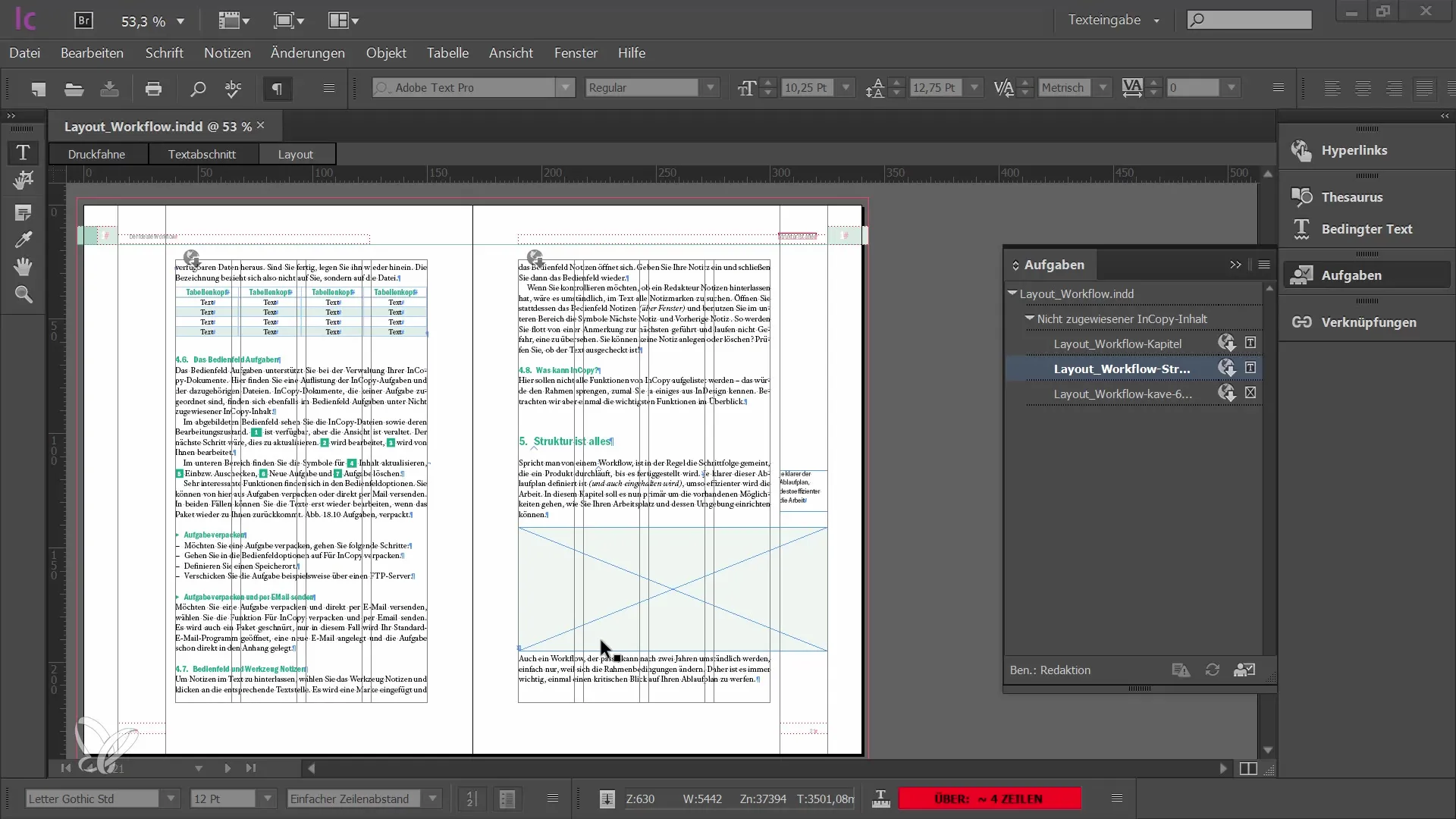
Ko najdete želeno besedilo, ga morate izstopiti iz delovnega toka besedila. To lahko storite bodisi preko opravilne vrstice bodisi s klikom desne tipke na rob besedila in izbiro možnosti izstopanja.
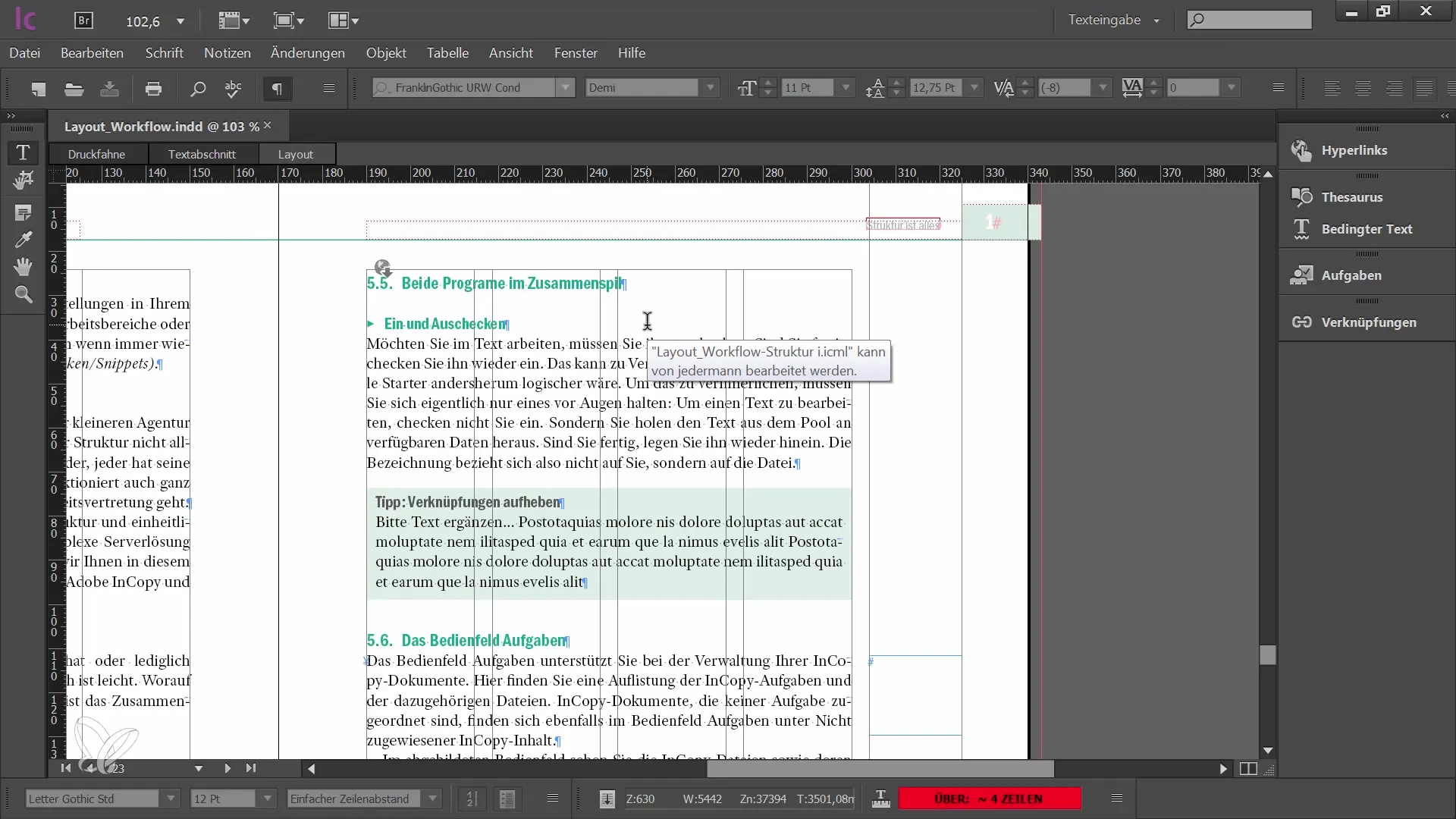
2. Popravite napake
Ko je besedilo izstopljeno, lahko začnete z urejanjem. Z miško se premikajte do želenega mesta v besedilu in z tipkovnico vnesite potrebne črke ali besede. Med urejanjem boste prejeli informacije o številu vrstic, besed in znakov v besedilnem območju.
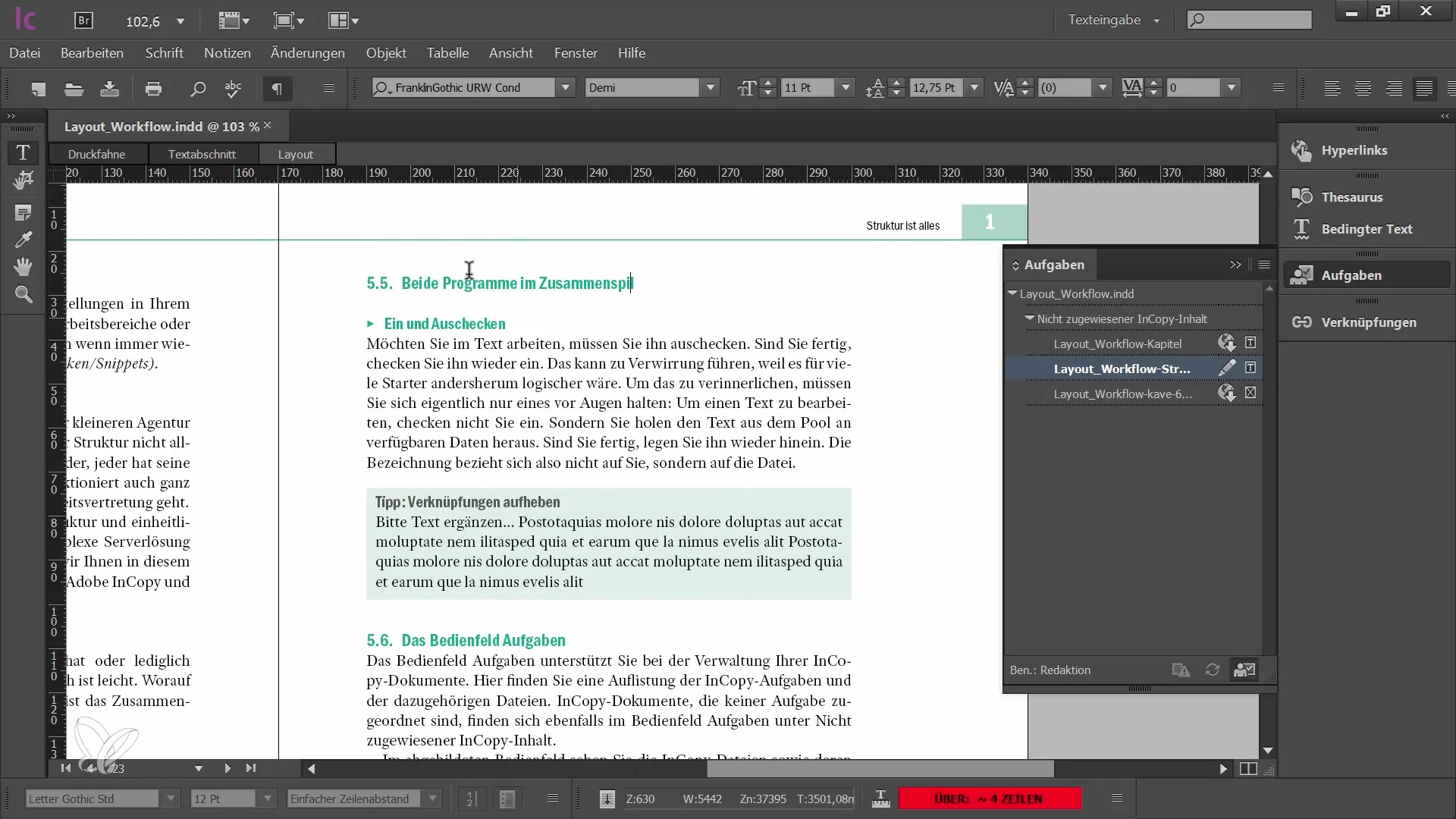
Tukaj lahko vidite tudi, da vaše besedilo morda vsebuje presežek. Bodite pozorni na rdečo ikono, ki opozarja, da besedilo presega okvir. Priporočljivo je urediti presežno besedilo, da zagotovite, da so vsi vsebini pravilne.
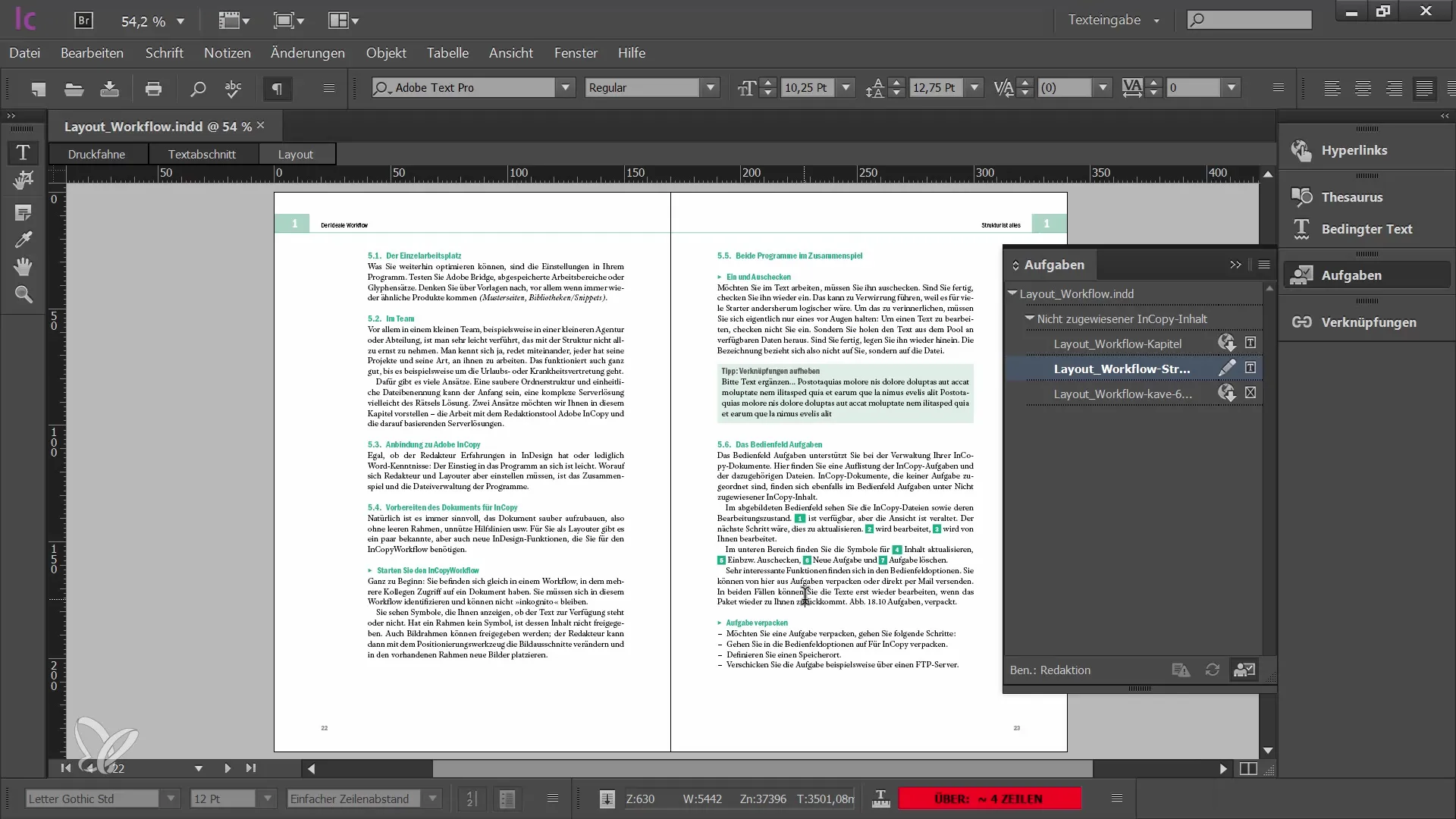
3. Prilagoditev presežnega besedila
Za urejanje presežnega besedila preklopite v običajni pogled. Tu lahko hitro ugotovite, kateri vsebin zaradi višine okvirja niso vidne. Izbrišite ali uredite nepotrebne vsebine, da uravnotežite besedilo.
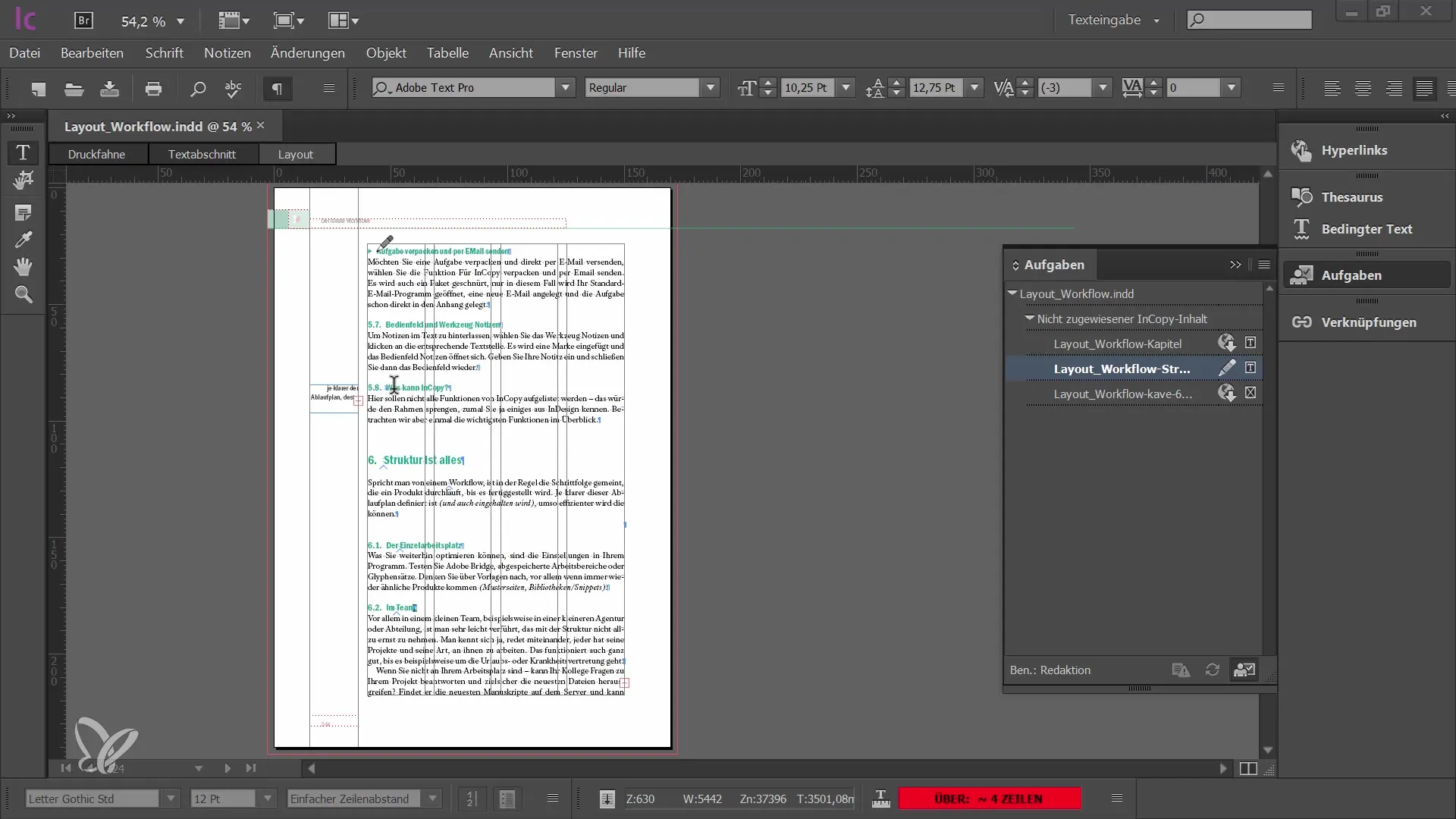
Po urejanju bo rdeča ikona izginila, kar pomeni, da presežka ni več.
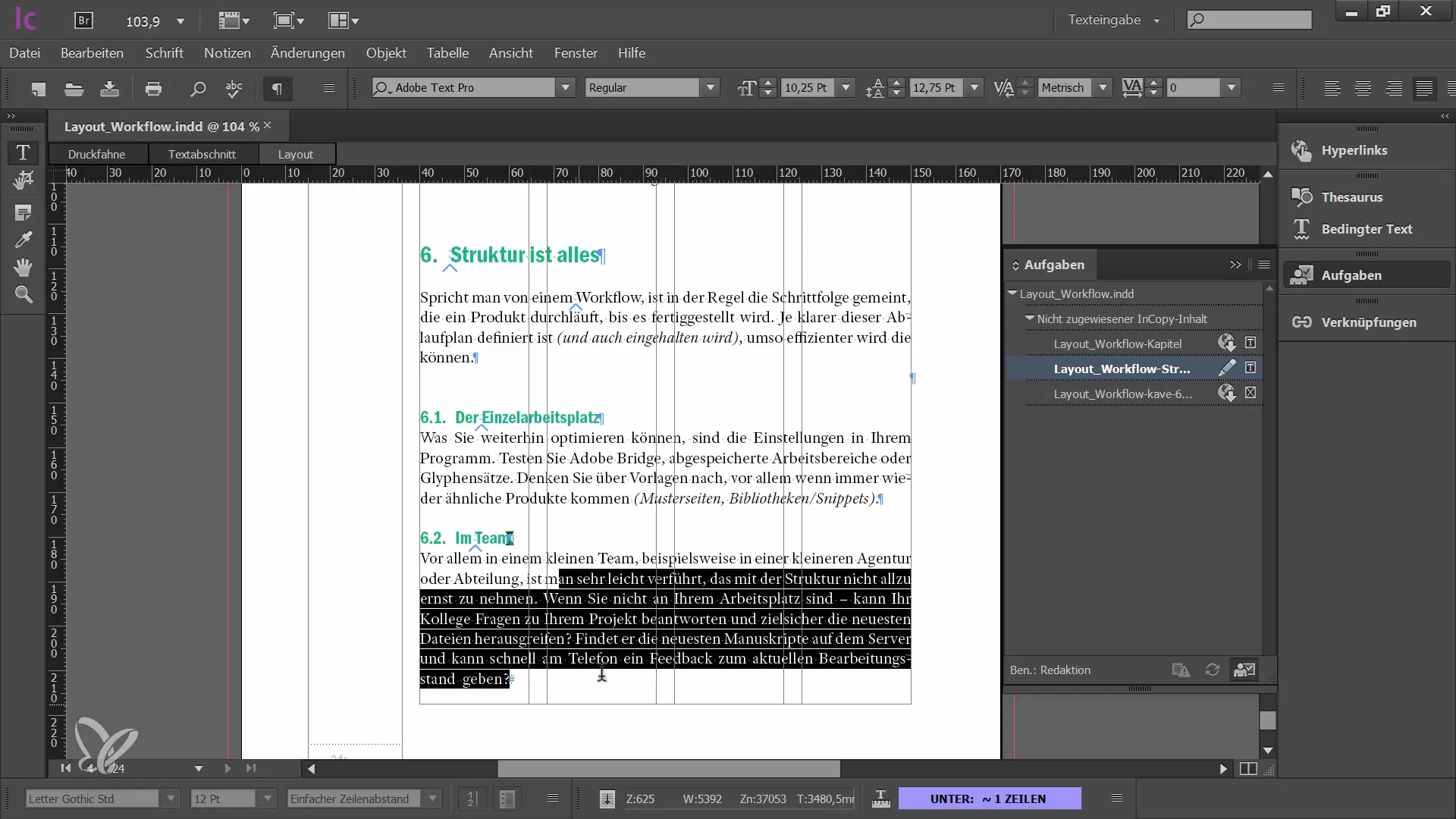
4. Uporaba glifov
Zelo koristno orodje za urejanje besedila je pogovorno okno glifov. Aktivirajte ga preko menija "Okno" in nato "Glifi pisave". S tem lahko prikažete vse posebne znake pisave in jih po potrebi neposredno vnesete v besedilo.
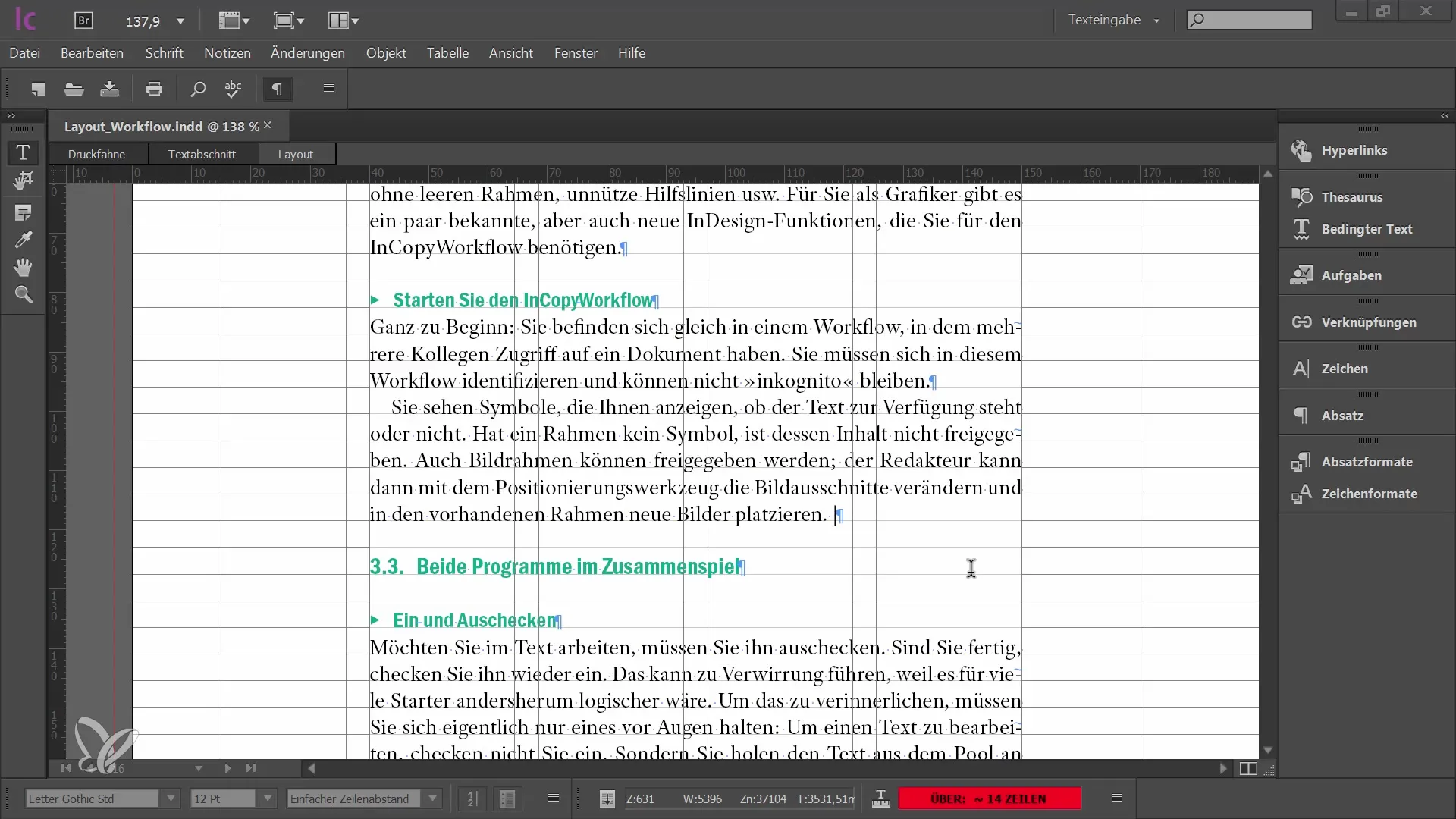
Če želite vnesti glifo, postavite kazalec na želeno mesto in dvokliknite izbrano glifo. Glife, ki jih pogosto uporabljate, se shranijo na seznam "Nazadnje uporabljeni znaki", kar olajša njihovo ponovno uporabo.
5. Uporaba odstavkov in znakovnih formatov
Pomemben vidik pri urejanju besedila je uporaba odstavnih in znakovnih formatov. Ti pomagajo zagotoviti dosledno oblikovanje. Okno za odstavne in znakovne formate lahko odprete pod "Okno" in "Formati".
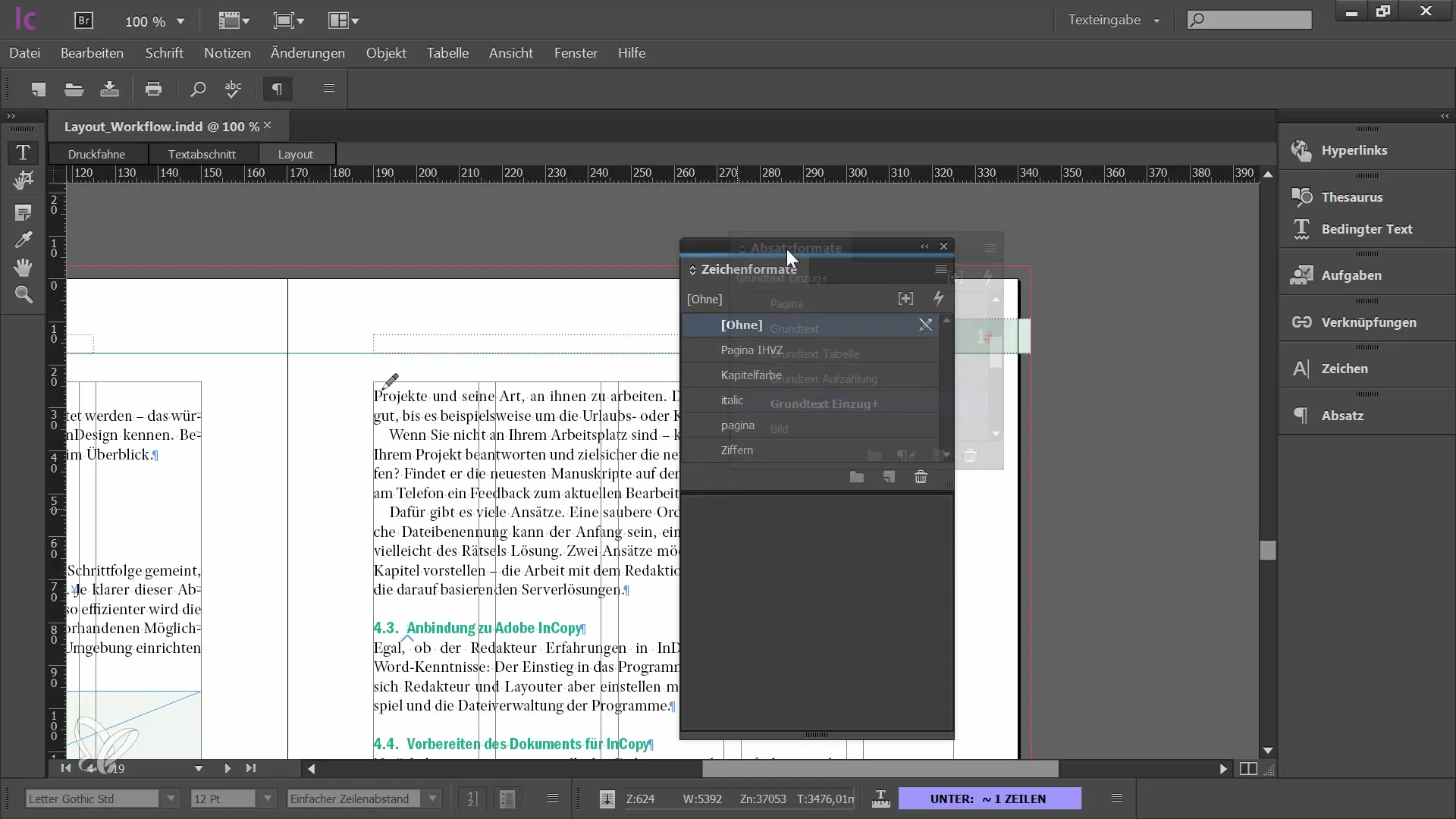
Tukaj lahko ustvarite, prilagodite ali uporabite obstoječe formate. Na primer, če želite poudariti posamezno besedo ali zamakniti besedilo, lahko preprosto uporabite ustrezen format.
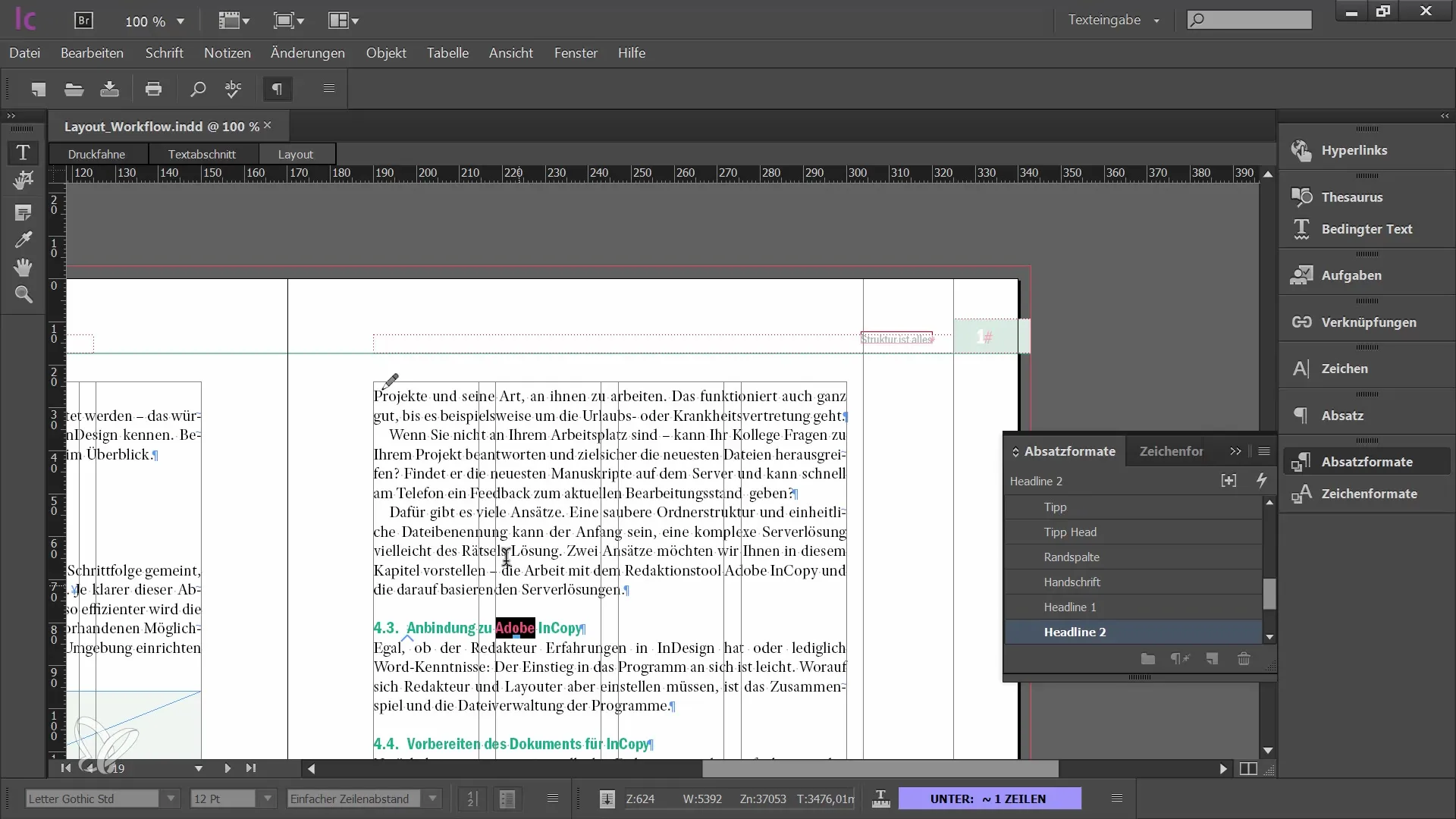
6. Poročilo o spremembah in možnost razveljavitve
Če med urejanjem naredite napako ali želite kaj razveljaviti, to lahko storite s funkcijo Razveljavi. S to funkcijo lahko uporabite bližnjico STRG + Z. Pazite, da ne spreminjate oblikovanja odstavka brez posvetovanja z grafičnim oblikovalcem, saj lahko to vpliva na oblikovanje.
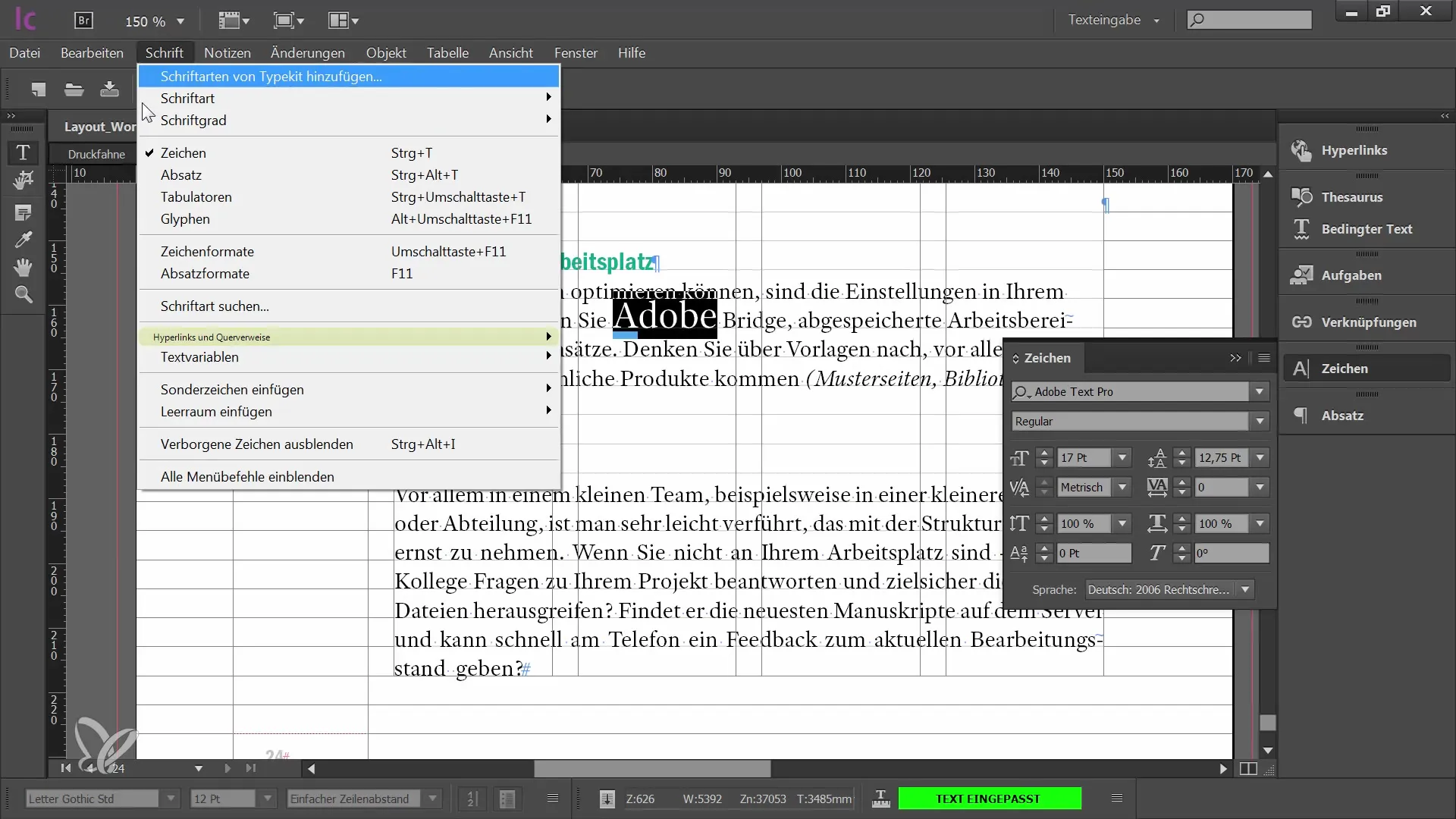
7. Uporaba pipete
Za učinkovito sprejemanje oblikovanja uporabite pipeto. S tem lahko videz besedila prenesete na drugega. Preprosto kliknite na mesto, katerega obliko želite sprejeti, nato pa na besedilo, ki ga želite prilagoditi.
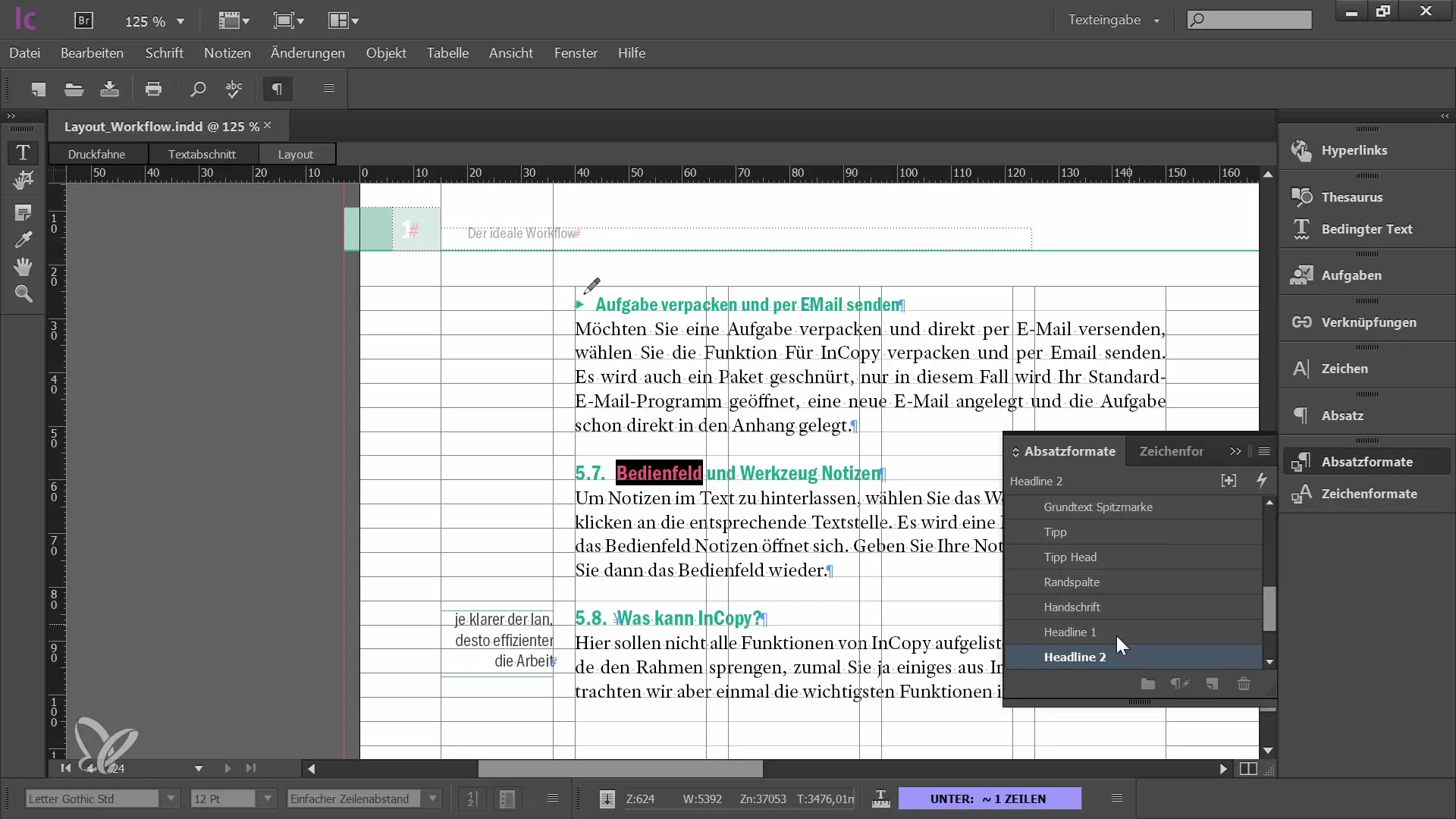
Za hitro in preprosto dosego želenega oblikovanja besedila uporabite to funkcijo.
Povzetek
V tem vadnem programu ste se naučili, kako učinkovito urediti in oblikovati besedila v programu Adobe InCopy. Koraki izbire besedila, odjave, urejanja ter uporaba glifov in oblik so osnovne veščine, ki vam bodo pomagale optimizirati delo kot urednika. Pri tem pazite na tesno sodelovanje z grafičnimi oblikovalci, da dosežete najboljše rezultate.
Pogosto zastavljena vprašanja
Kako lahko preverim besedilni okvir?Besedilni okvir lahko preverite tako, da izberete možnost "Odjavi" v opravilni vrstici ali z desnim klikom na rob besedila.
Kaj pomeni prelivanje besedila?Prelivanje besedila pomeni, da vsebina ne ustreza v besedilni okvir in zato ni prikazana.
Kako prikažem polje za glife?Polje za glife lahko aktivirate pod "Okno" -> "Pisava" -> "Glifi".
Kaj so oblikovanja odstavkov?Oblikovanja odstavkov so prednastavljene nastavitve, ki se uporabljajo na celotnih odstavkih za ohranjanje doslednega oblikovanja.
Kako lahko razveljavim napako?Napako lahko razveljavite z uporabo bližnjice STRG + Z.


